win10文本文档怎么改成bat格式 win10文本文档改成bat格式教程
更新日期:2023-03-31 16:55:54
来源:互联网
很多用户在问win10文本文档要怎么操作才能改成bat格式,这时候用户打开win10电脑的记事本,然后将内容复制进入,接着点击文件选择另存为,文件类型选择bat格式保存即可,以下就是win10文本文档改成bat格式教程,修改起来非常简单的哦,轻松快速上手。
win10文本文档改成bat格式教程
1. 打开记事本,然后将需要转换的文本内容复制粘贴进去。
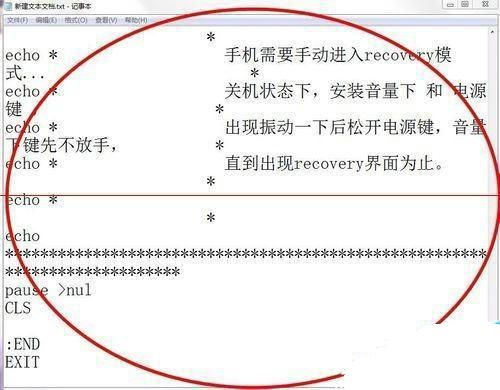
2. 选择 “文件” -> “另存为” 选项,在弹出的对话框中选择文件类型为 “所有文件”,文件名以 “.bat” 作为文件扩展名(比如:test.bat)。
3. 点击保存后,记事本就会将文本文档保存为批处理文件。

4. 接下来你可以双击 ".bat" 文件运行它,或者通过 "cmd" 命令行工具运行。
需要注意的是,批处理文件将会被系统视为一个可执行程序,它可以被用来自动化一些重复性的任务,一定要小心使用。
常见问题
- 知乎小说免费阅读网站入口在哪 知乎小说免费阅读网站入口分享365438次
- 知乎搬运工网站最新入口在哪 知乎盐选文章搬运工网站入口分享218665次
- 知乎盐选小说免费网站推荐 知乎盐选免费阅读网站入口分享177208次
- 原神10个纠缠之缘兑换码永久有效 原神10个纠缠之缘兑换码2024最新分享96861次
- 羊了个羊在线玩入口 游戏羊了个羊链接在线玩入口70746次
- 在浙学网页版官网网址 在浙学官方网站入口66419次
- 王者荣耀成年账号退款教程是什么?王者荣耀成年账号可以退款吗?64796次
- 地铁跑酷兑换码2024永久有效 地铁跑酷兑换码最新202458573次
- paperpass免费查重入口58502次
- 蛋仔派对秒玩网址入口 蛋仔派对秒玩网址入口分享57697次

